怎么在word画横线(如何在Word中画一条横线?)
在日常生活和工作中,我们经常需要在 Word 中画横线,比如制作表格、分隔内容、突出显示特定部分等。掌握多种在 Word 画横线的方法,能够让我们更高效地处理文档,下面将详细介绍几种常见的画横线方式。 方法一:使用下划线按钮 这是最基本的方法之一。将光标定位到需要画横线的位置,然后单击 Word 界面上方的“开始”选项卡,在“字体”组中找到“下划线”按钮(通常显示为一个带下划线的字母 U),点击它即可开启下划线状态。此时,按下空格键,就能在光标位置画出横线,再次点击“下划线”按钮则关闭该功能。例如,我们在写一份简单的报告时,如果要强调某个标题,就可以使用这种方法在其下方添加一条横线,增强视觉效果,如:“项目总结”。不过,这种方式绘制的横线长度受限于文本宽度,如果需要更长的横线,就需要不断按空格键。 方法二:利用绘图工具中的线条功能 操作步骤如下:打开 Word 文档,切换到“插入”选项卡,在“插图”组中选择“形状”,从下拉列表里找到“直线”工具并点击。接着,鼠标指针会变成十字形状,在文档中按住鼠标左键拖动,就能绘制出任意长度和角度的横线。绘制完成后,可通过拖动线条两端的小圆圈来调整线条的长度和位置。比如,我们在制作一份宣传手册时,为了将页面分成不同的区域,就可以使用这种方法绘制水平或垂直的线条来进行分隔,使整个页面布局更加清晰美观。但要注意,这样绘制的线条可能会因为不小心的操作而移动位置,需要谨慎处理。 方法三:通过快捷键输入连续横线 如果只是想快速输入几条较短的连续横线作为装饰或分隔符,可使用快捷键。将光标定位在要插入横线的地方,然后按下“Ctrl + Shift + -”组合键(部分键盘可能需要同时按下“Fn”键),每按一次就会在光标处出现一条下划线,多次按可以输入多条。例如,在撰写日记时,我们可以用这种方法来分隔不同的日期记录或者不同的心情段落,像这样:“20XX 年 X 月 X 日”。此方法同样受到文本宽度的限制,并且不能自由控制横线的长短和样式。 方法四:使用表格边框代替横线 有时我们可以巧妙地利用表格来实现画横线的目的。先在 Word 中插入一个一行多列的表格(列数根据所需横线数量而定),然后将表格的边框设置为仅显示上边框或下边框(根据具体需求)。选中表格后,右键单击选择“边框和底纹”,在弹出的对话框中进行相应的设置即可。比如,在制作试卷模板时,需要一些固定的答题区域分隔线,就可以用表格边框来创建,这样不仅方便还能保证各部分对齐整齐。不过,这种方式相对较为复杂,对于不熟悉表格操作的用户来说可能有一定难度。
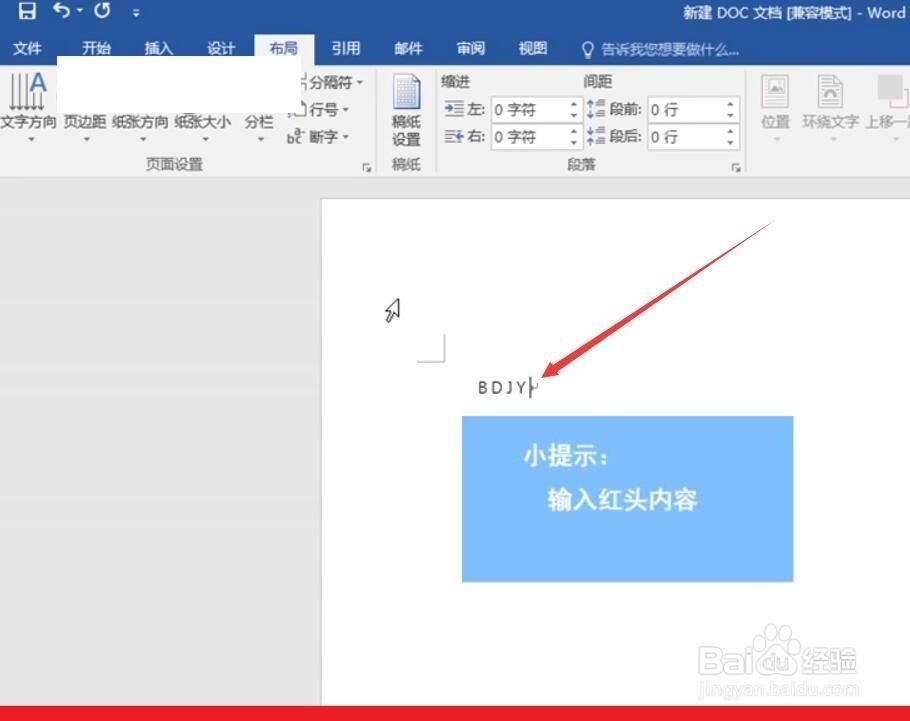
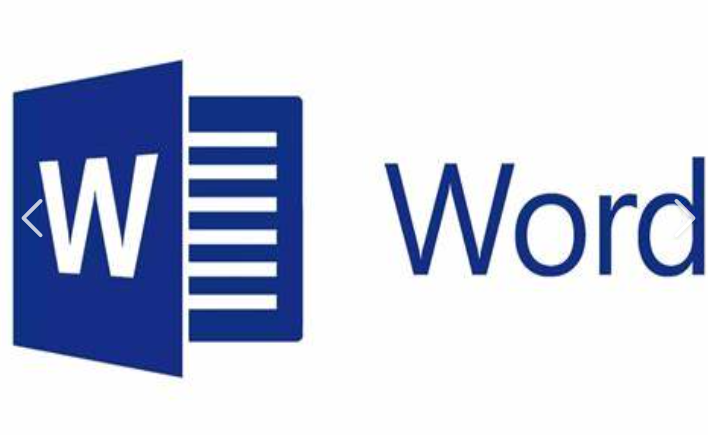
总的来说,Word 中画横线的方法多种多样,每种方法都有其独特的优势和适用场景。我们可以根据实际情况选择最合适的方式,无论是简单的下划线标注,还是利用绘图工具绘制精美的线条,亦或是借助快捷键快速输入短横线,甚至是通过表格边框来达到类似横线的效果,都能满足我们在文档编辑过程中的不同需求,从而让 Word 文档更加专业、美观、实用。





